Word文字间的间距太大怎么办?文本无法完全显示是怎么回事?如何快速设置段落前进?等等,这些小技巧你会吗?
不会也没关系,下面小编和大家一起学习
1. 字符间距分散对齐
在Word文档中实现字符间距分散对齐,方法很简单:点击开始——段落——中文板式——调整宽度,最后根据自己的需要设置字符数即可
动图展示:
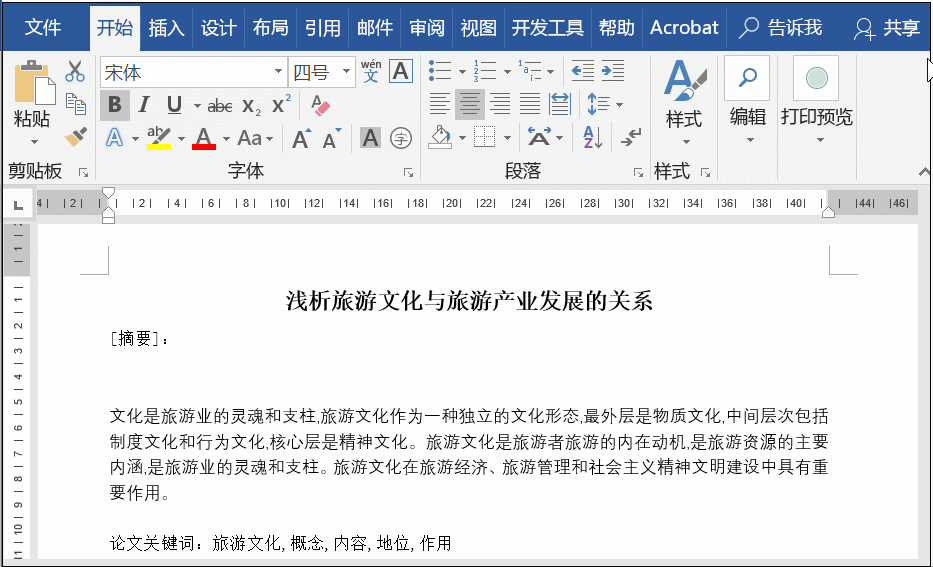
2. 改变文字间距
输入完Word文档,你感觉文字之间的间距太大了,想要改变,可以:选中文本——点击字体显示器——在高级中找到间距,将其设置为标准就可以啦
动图展示:
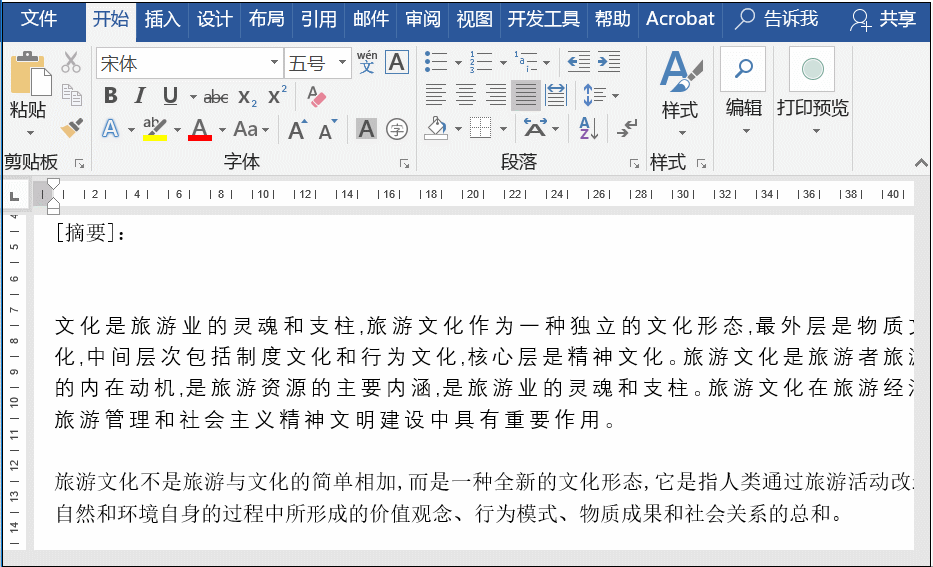
3. 解决Word文字无法完全显示
当Word文字显示不全时,不用担心你可以:选中文本——击段落显示器——间距——单背行距
动图展示:
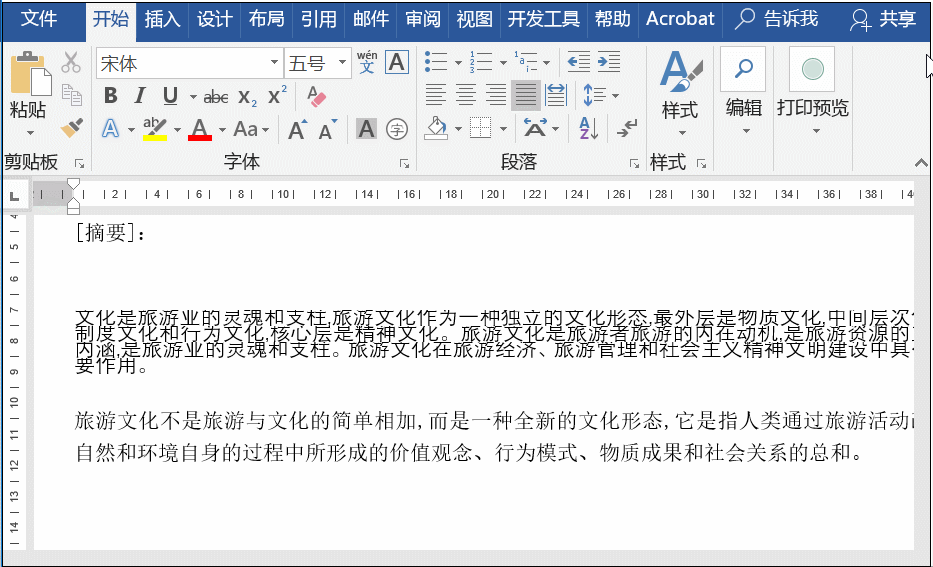
4. 快速设置段落缩进
Word段落缩进,除了可以通过段落命令组来实现,还可以利用表尺快速完成,按住Ctrl+A——标尺——首行缩进
动图展示:
5. 编号和文字之间的间距太大,怎么办?
编号和文字之间的间距太大影响文本美观,你可以选中文本部分——标尺——悬挂缩进就可以啦
动图展示:
6. Word与PDF文档互换
工作中经常收到不同格式的文档,需要转为方便你查看的格式才可以,例如Word与PDF格式文档的转换,可以借助迅捷PDF转换器来实现!(还有同名微信小程序——迅捷PDF转换器可以免费使用哟)
你会哪些Word小技巧呢?
上一篇:Word中图片大小不统一?

 2020-07-01 11:52:10
2020-07-01 11:52:10












